今回はGoogle Home Mini(グーグルホームミニ)の初期設定方法について紹介していきます。
難しそうに思えますが、設定すると意外と簡単です。
図で解説していますので、参考になれば幸いです。
Google Home Mini(グーグルホームミニ)の初期設定

初期設定は次の流れで行います。
簡単な流れ
- 本体の電源を入れる
- Google Homeのアプリをインストールする
- アプリと本体をWifiで接続する
- 各種設定を行う
step
1本体の電源を入れる
本体と電源ケーブルを繋ぎます。

電源をコンセントにつなぐと自動的に電源が入ります。
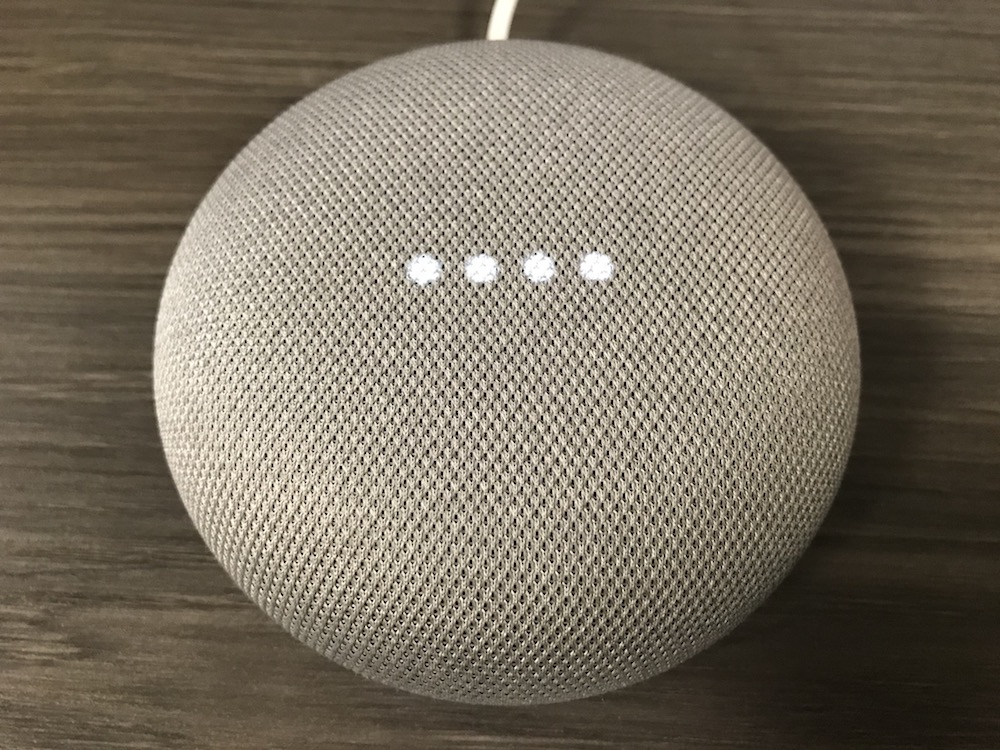
step
2Google Homeのアプリをインストールする
Google Homeアプリをインストールして、「使ってみる」をタップします。
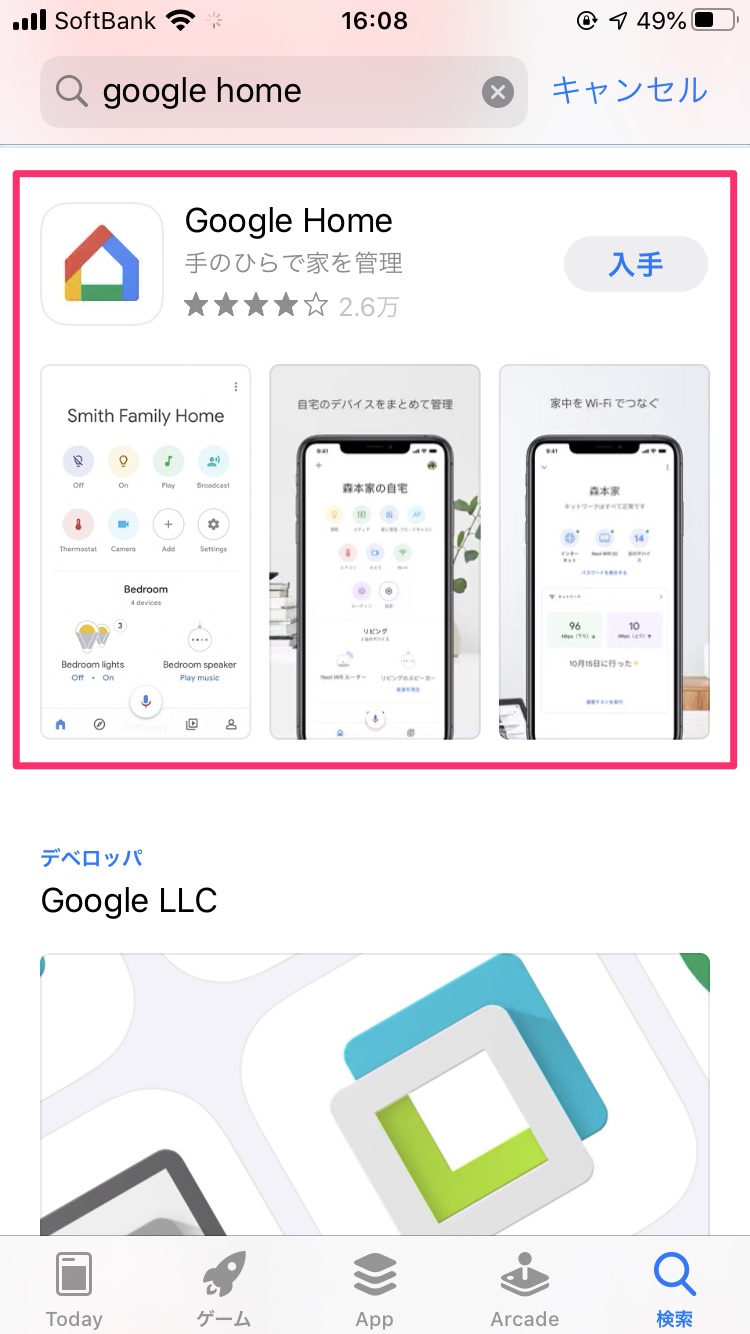
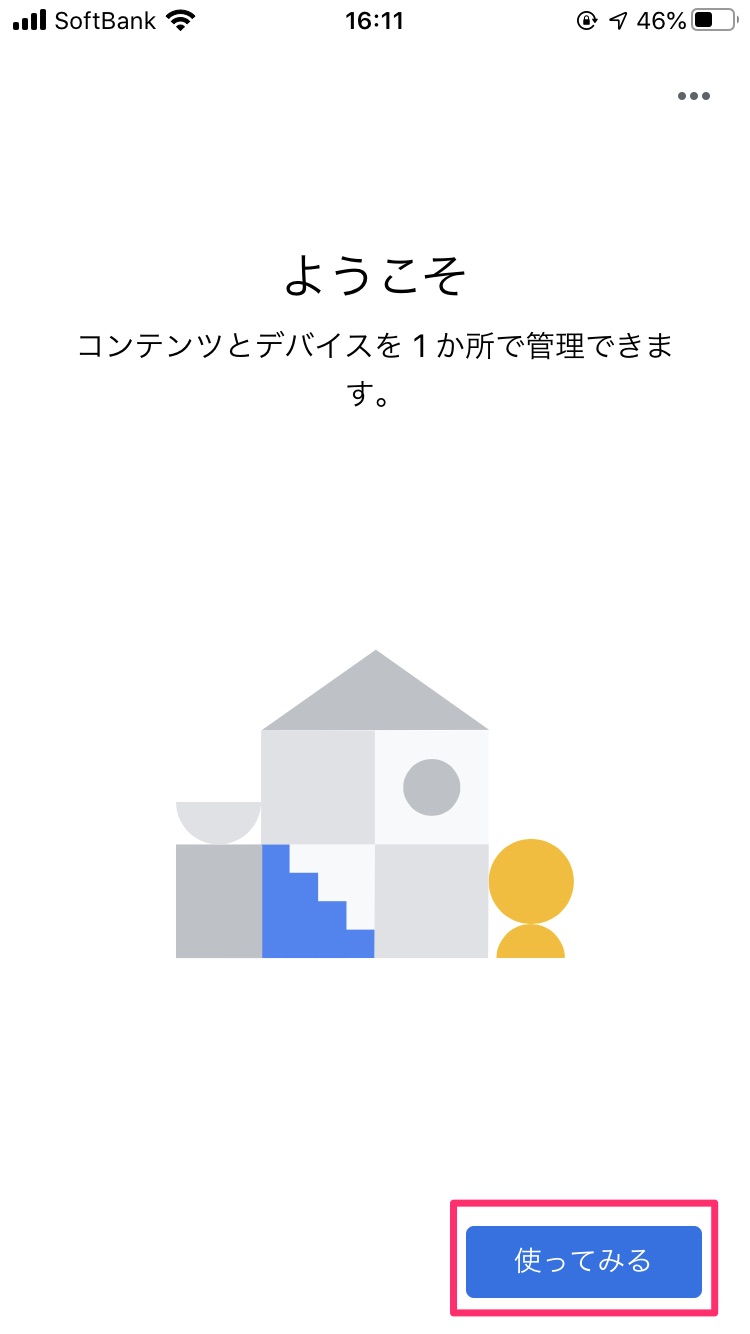
Googleアカウントを選択して「OK」、家の作成で「割り当てる」をタップします。
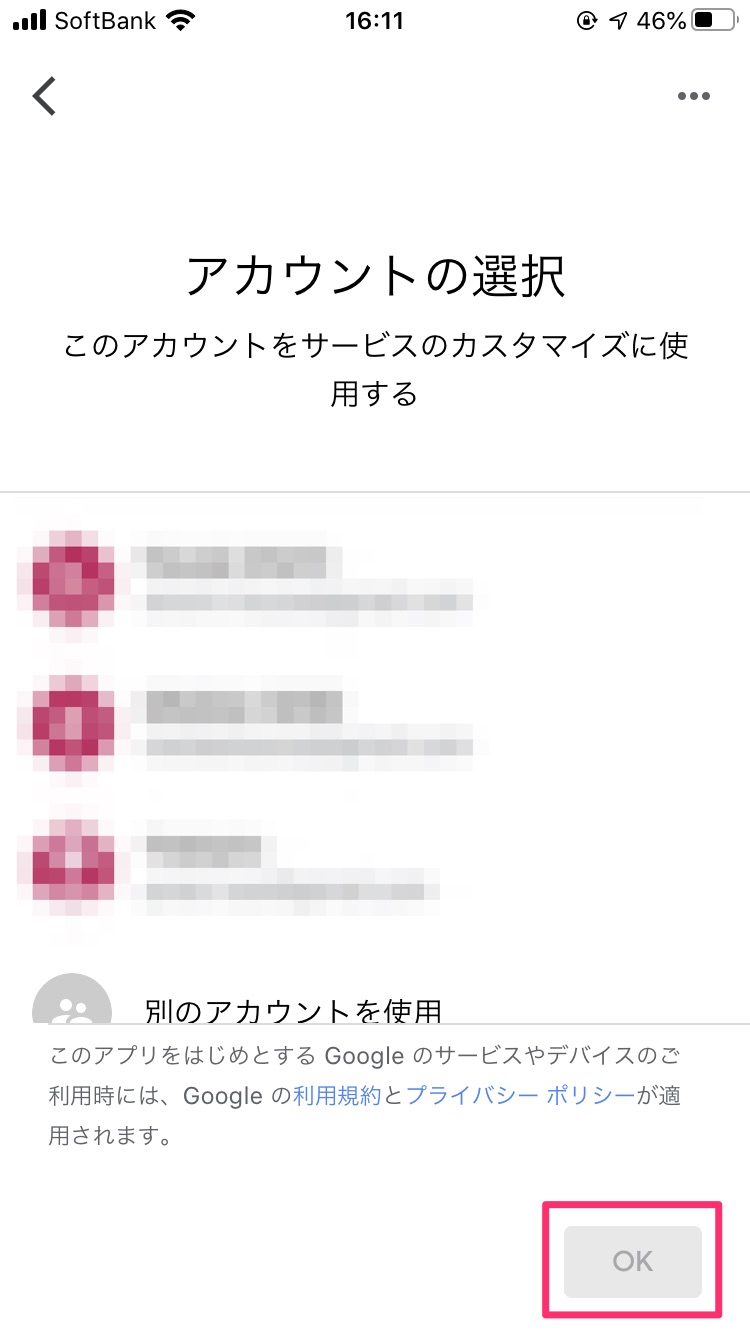
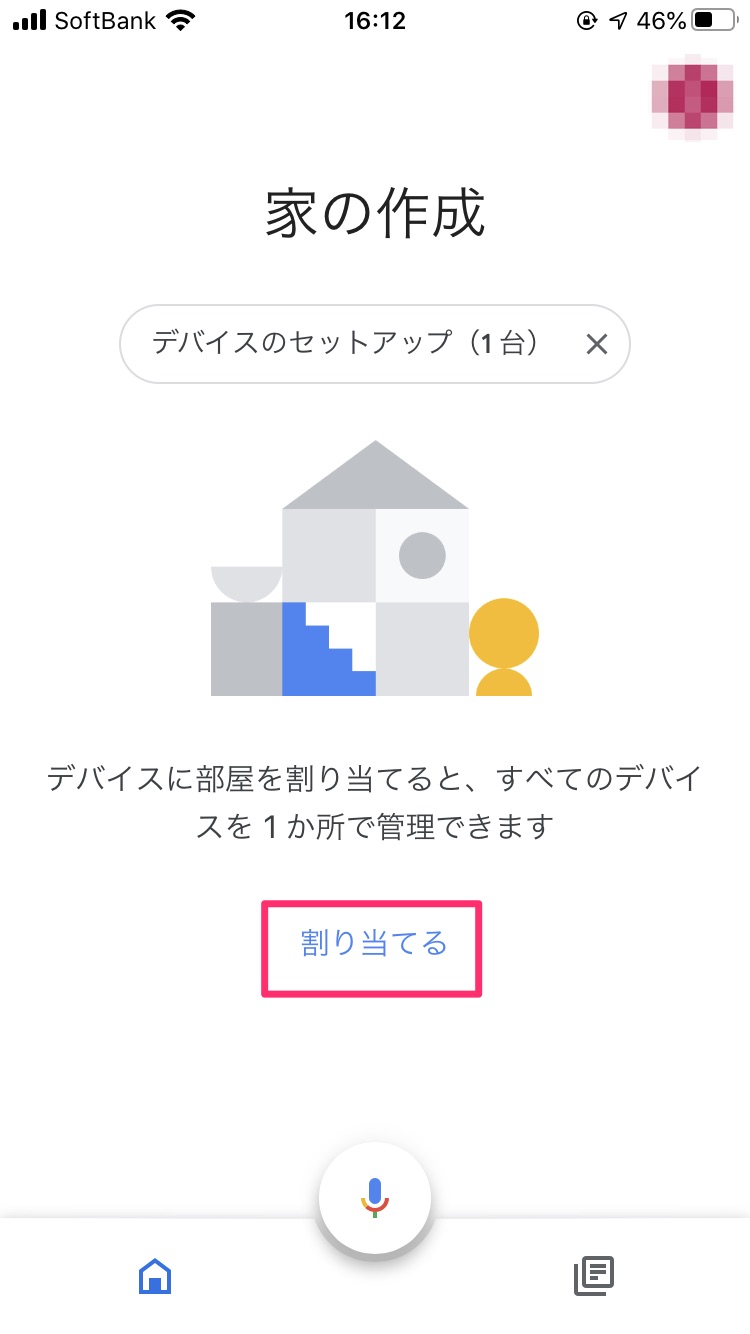
「新しいデバイスの設定」をタップ、「他の家を作成」をタップします。
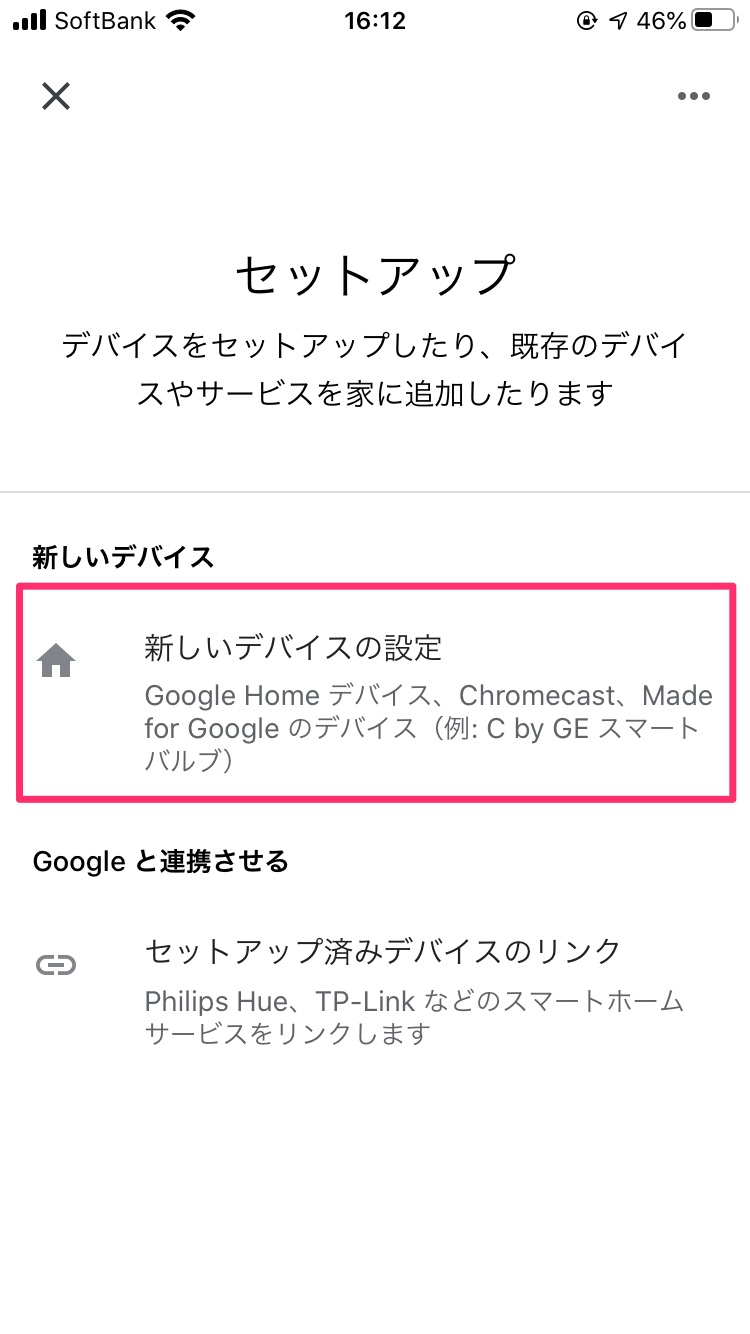
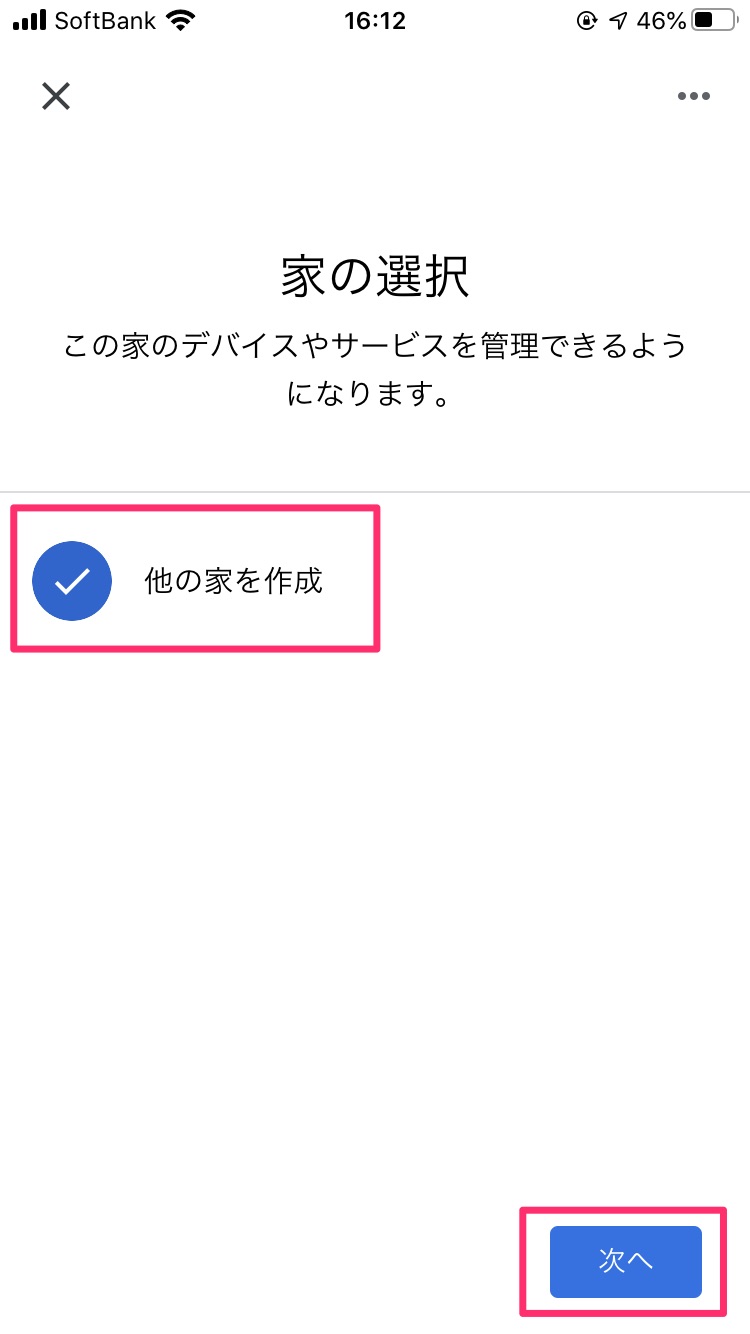
家のニックネームと住所(任意)をタップ、セットアップを行うため「次へ」をタップします。
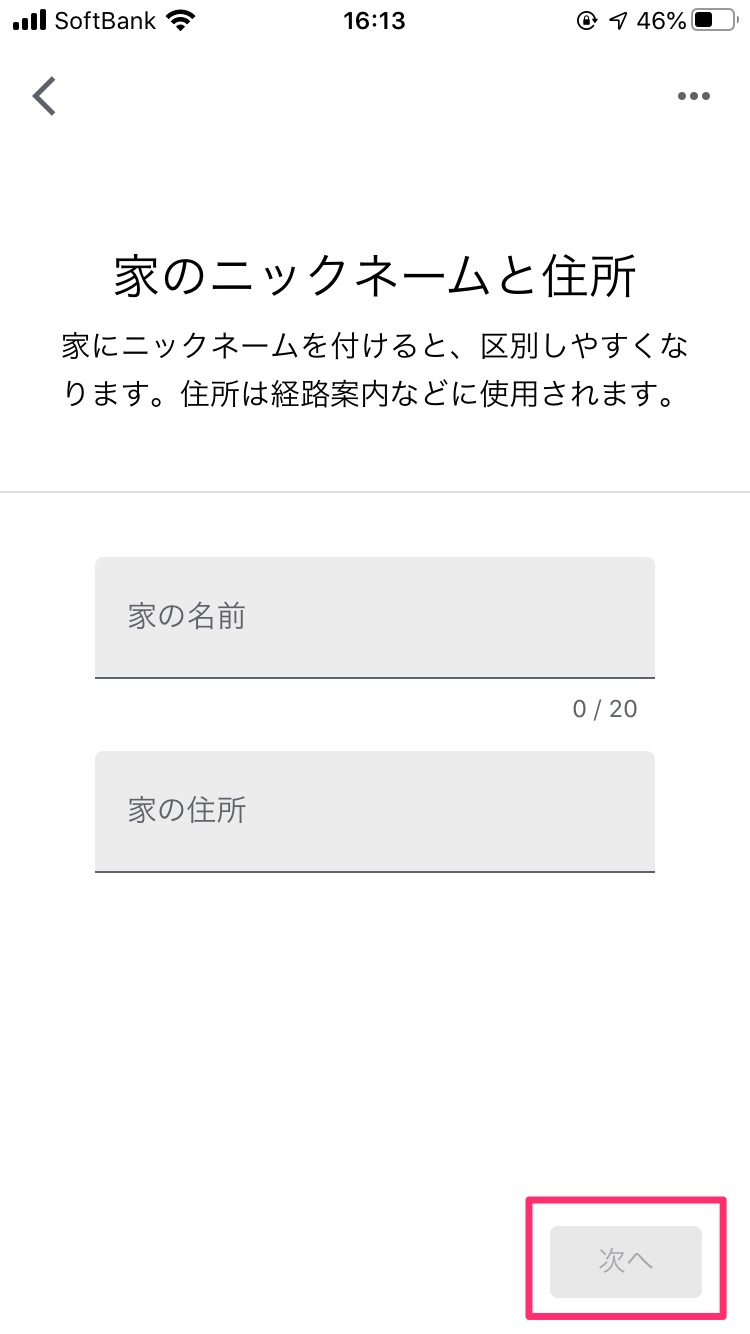
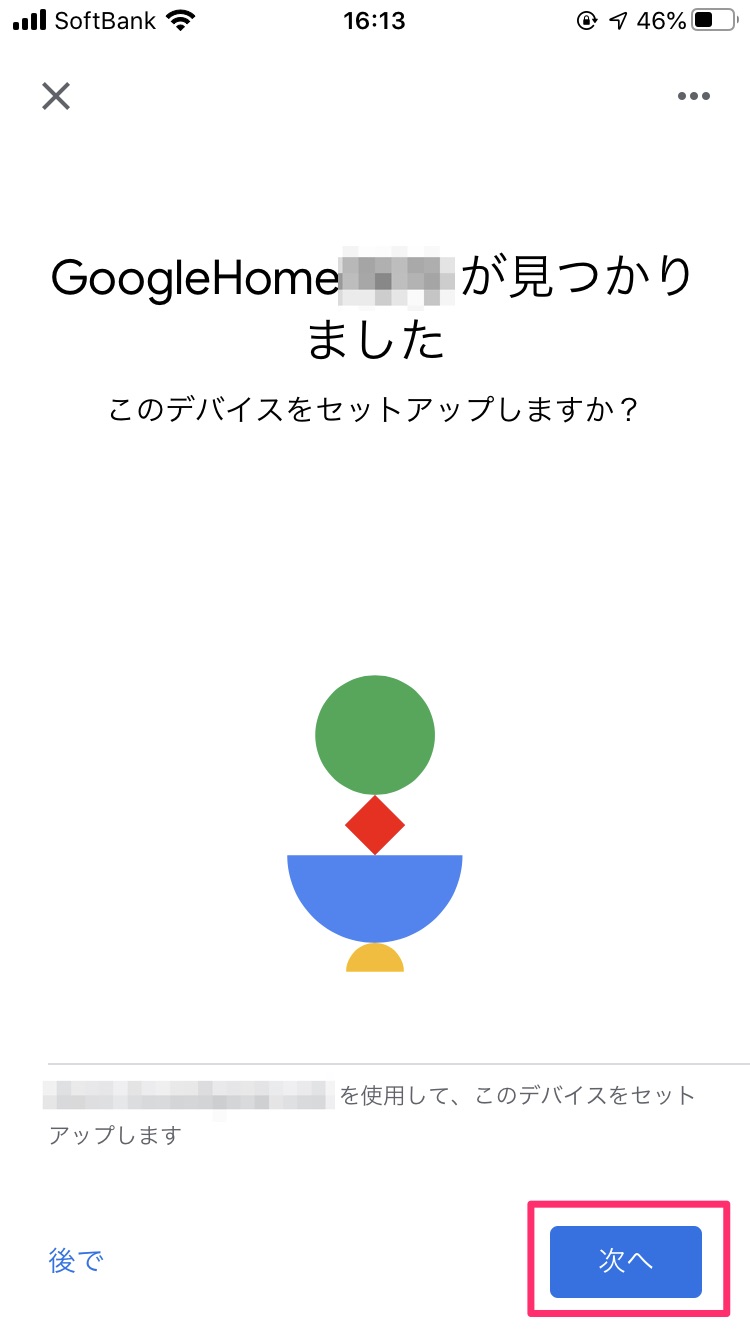
音が聞こえたら「はい」をタップ、次に「有効にする」(任意)をタップします。

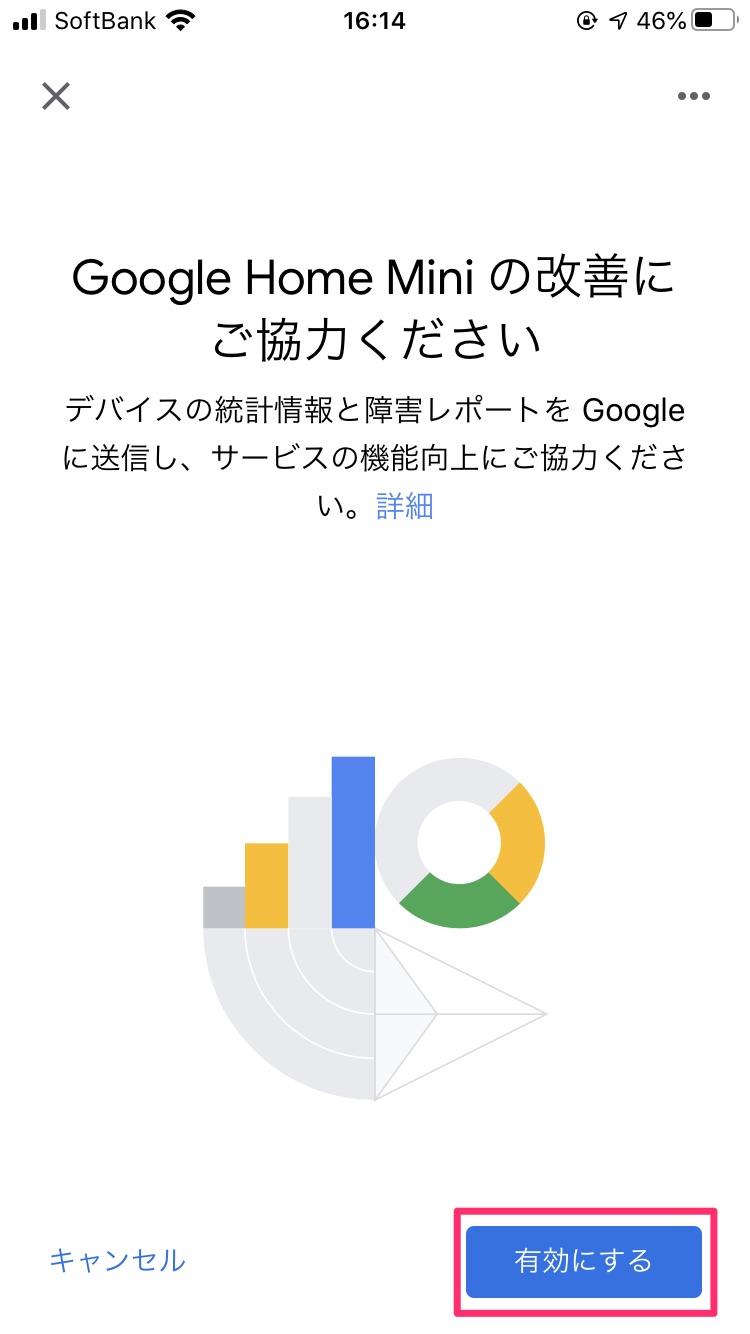
デバイスを使う場所を選択して「次へ」をタップします。
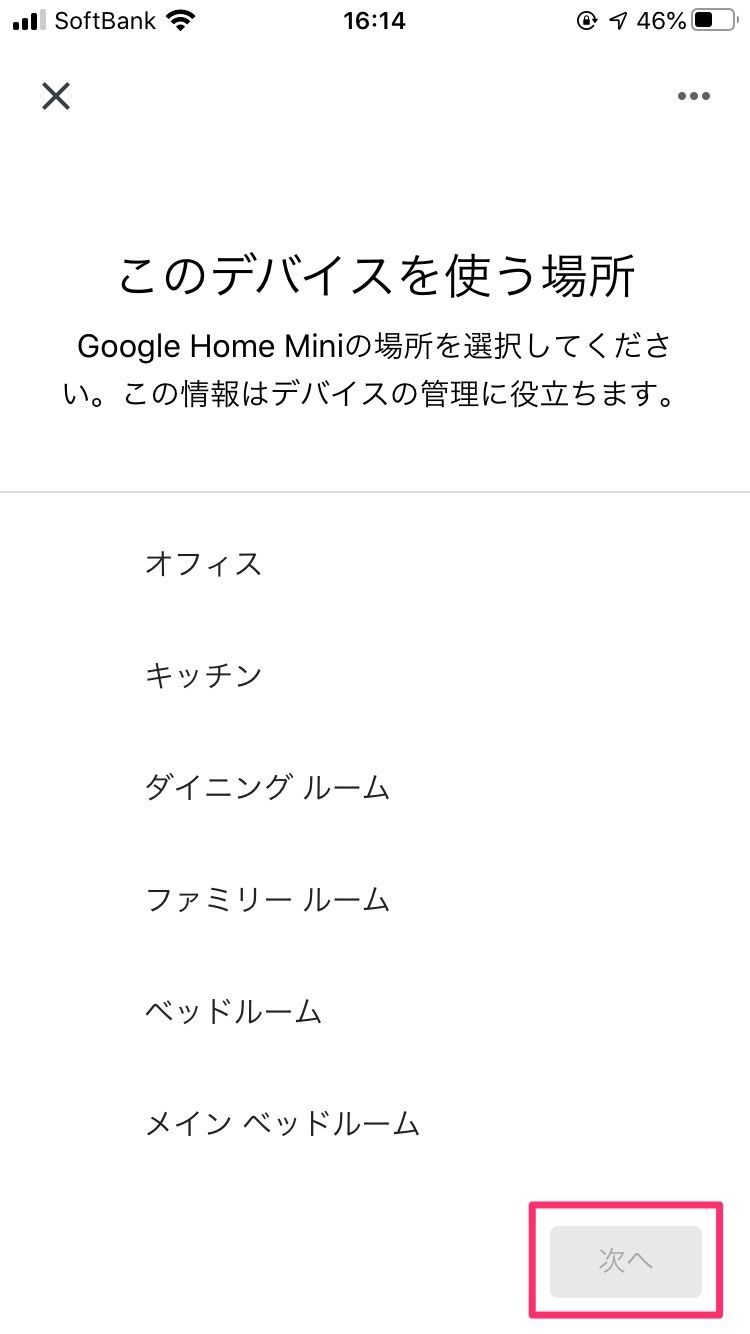
step
3アプリと本体をWifiで接続する
接続したいWifiとパスワードを入力して「接続」をタップします。
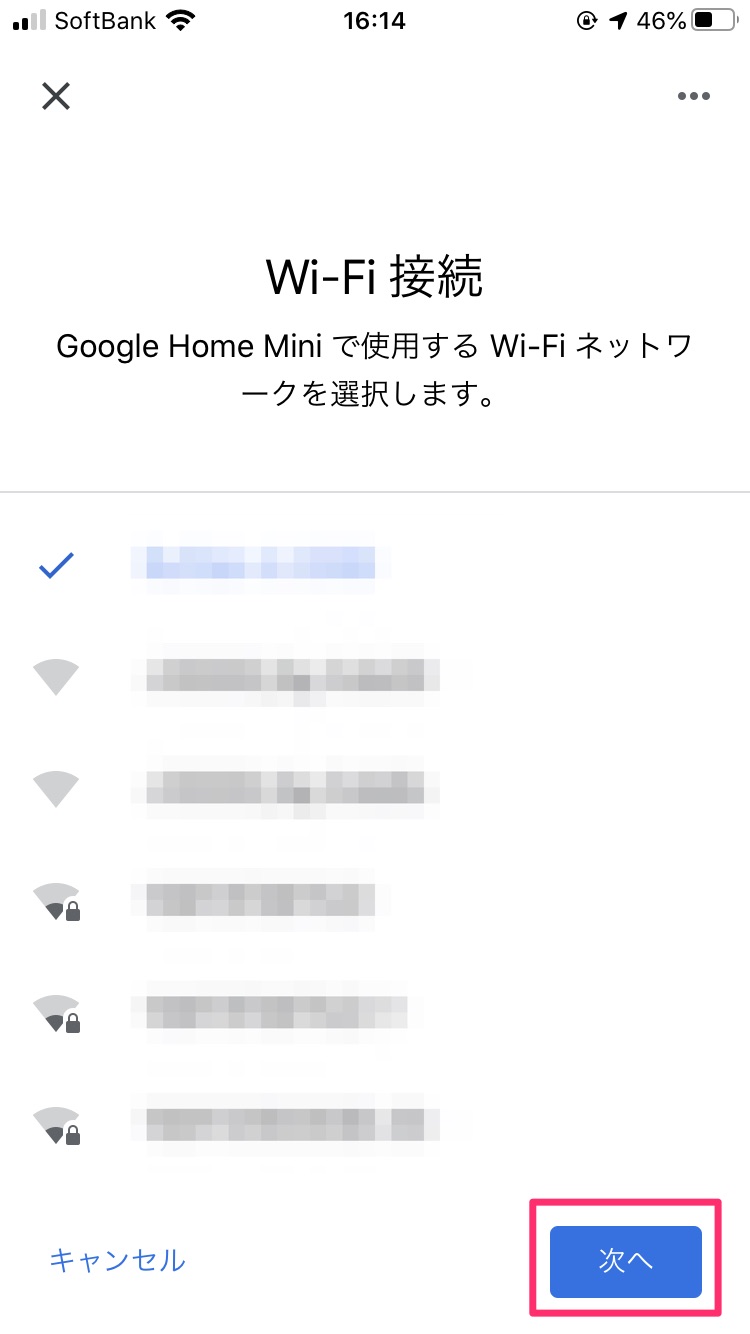
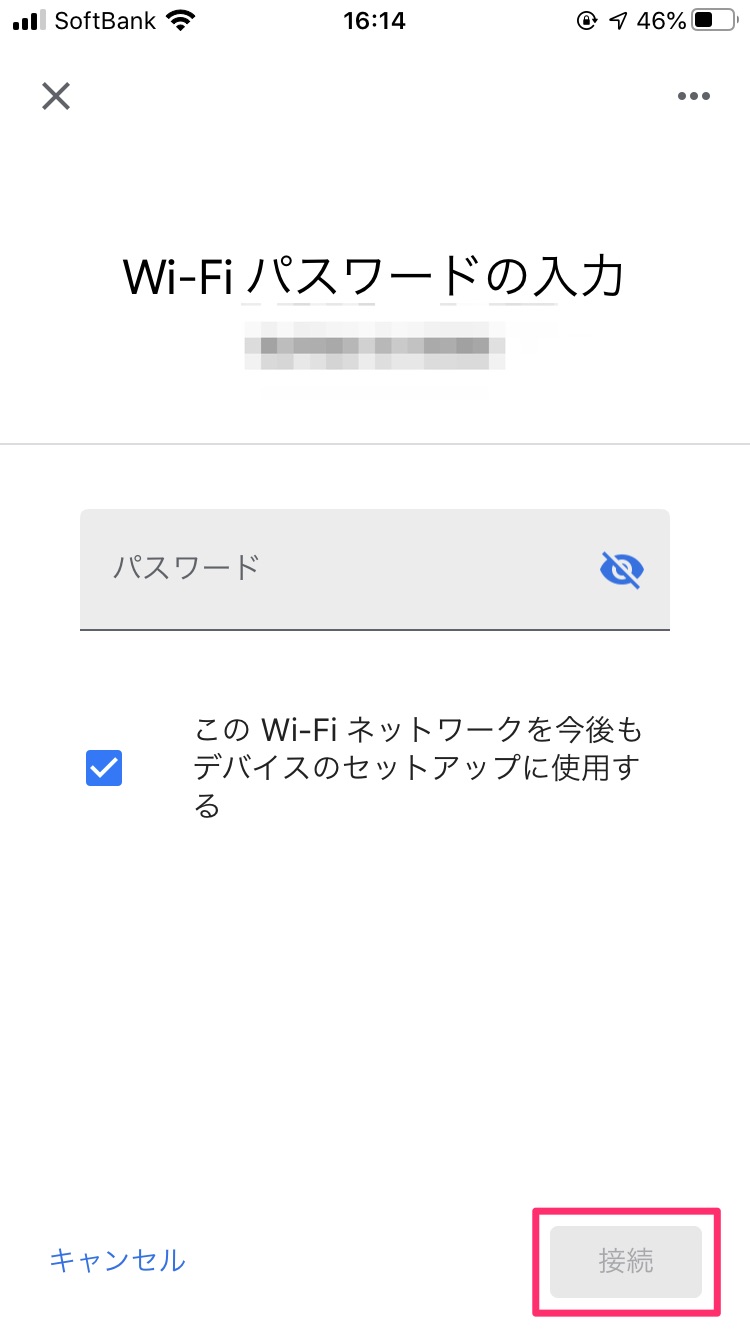
Wifiの接続が完了します。
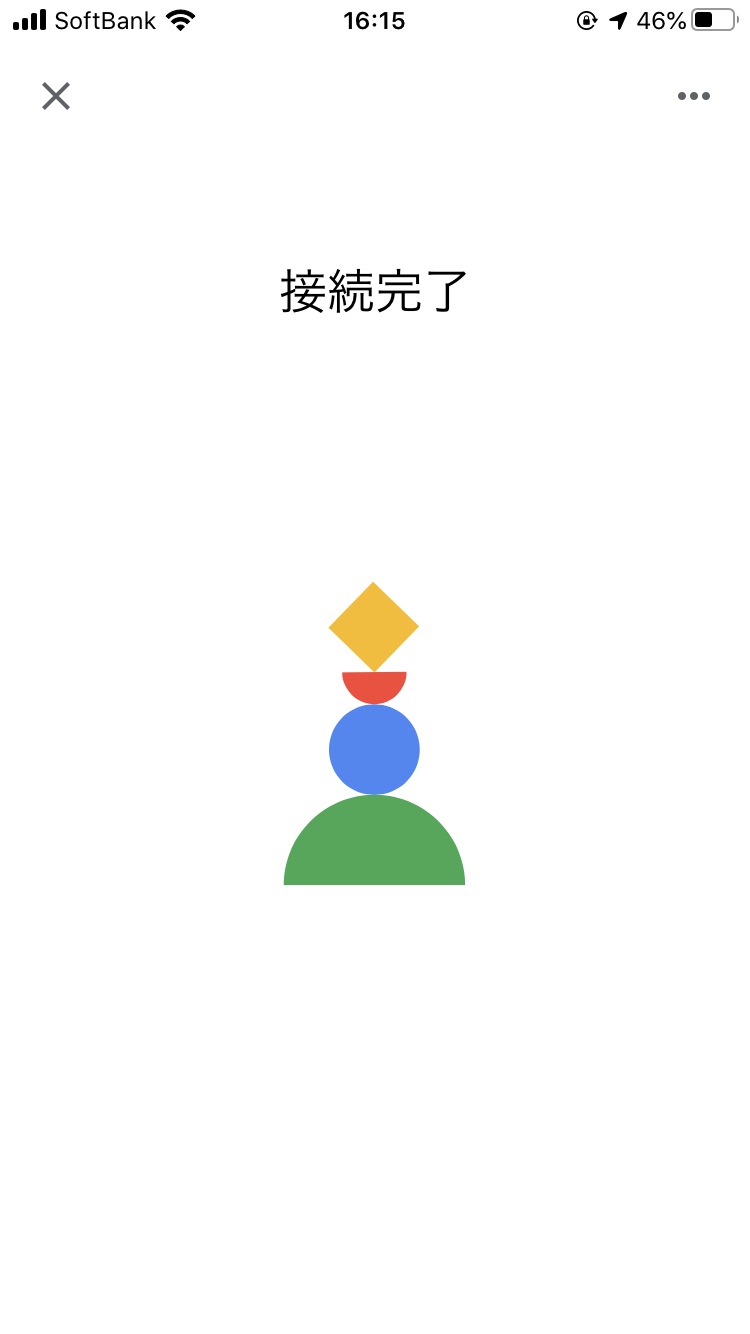
step
4各種設定を行う
これ以降は細かい設定ですので、あとで設定を変更してもOKです。
とりあえず有効にしたいものだけ有効にしておいて、あとは「後で」を選んでも大丈夫です。
GoogleアシスタントとVoice Matchの設定をします。
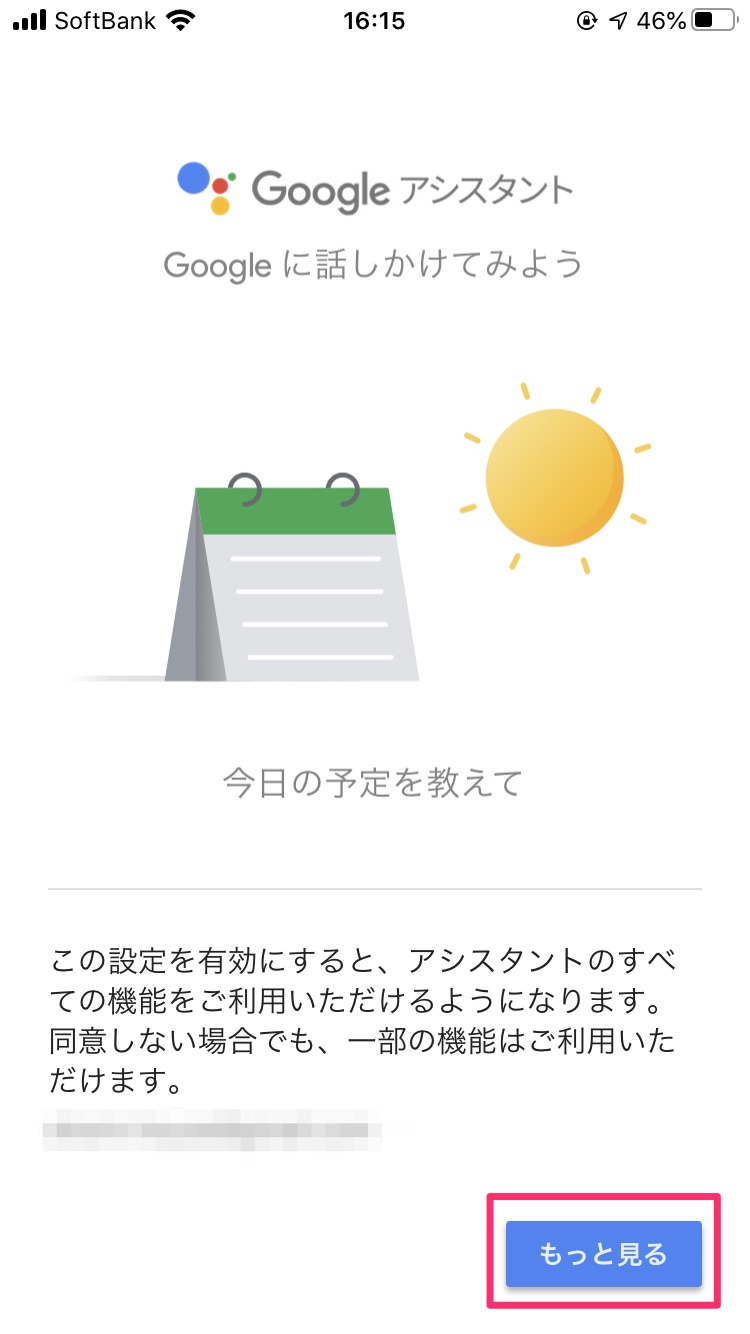
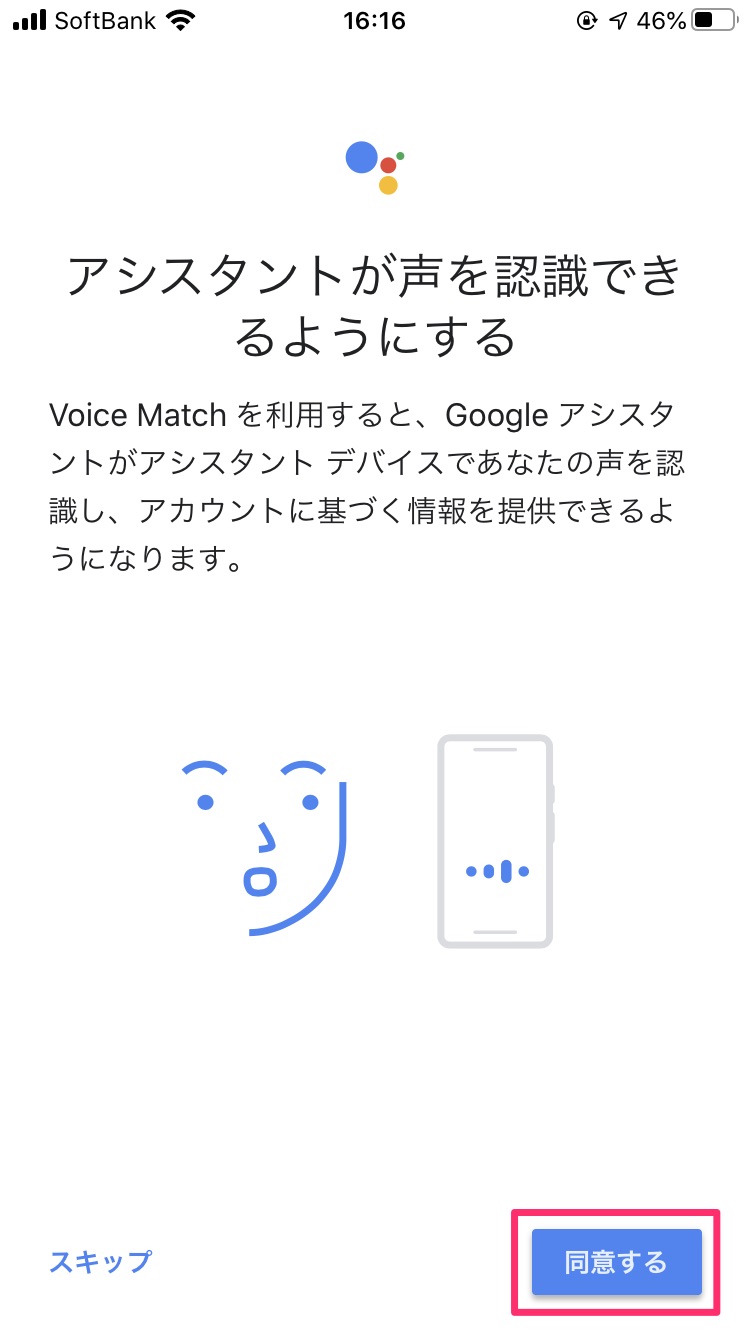
アカウントに基づく情報とアシスタントの音声の設定をします。
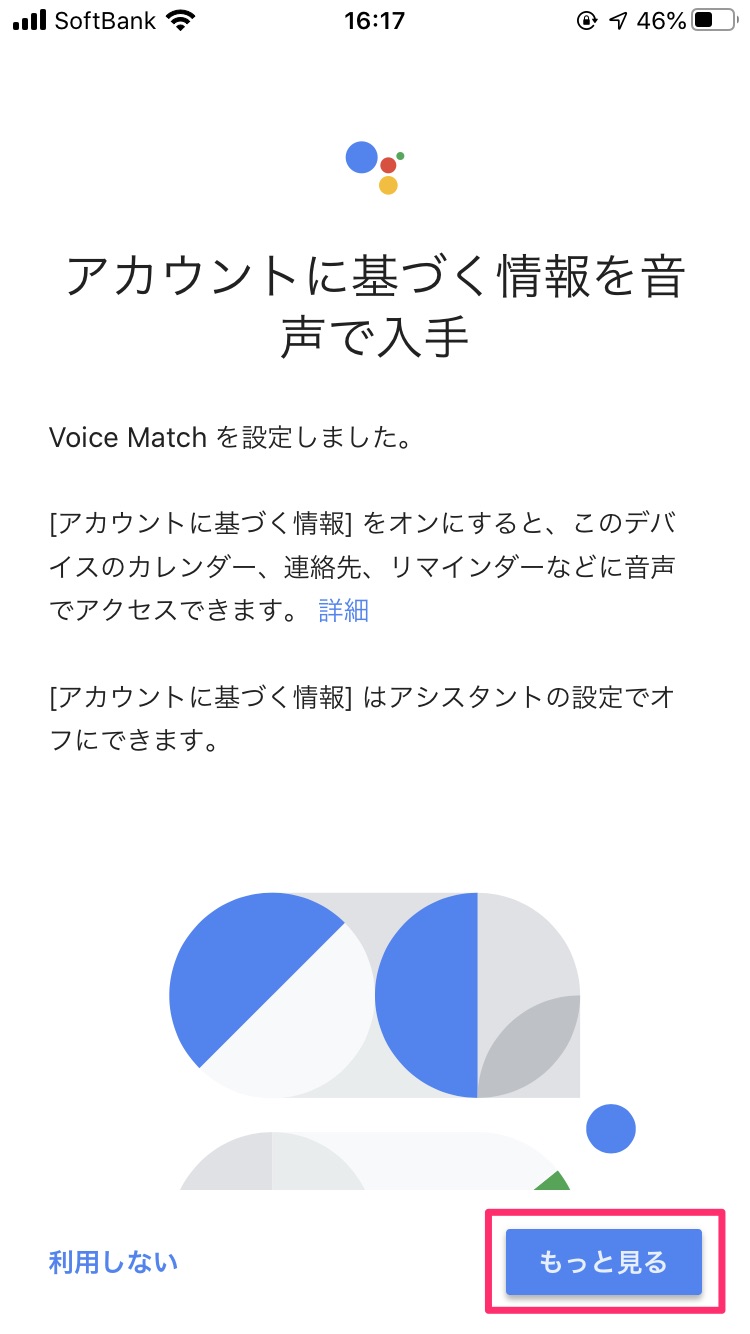
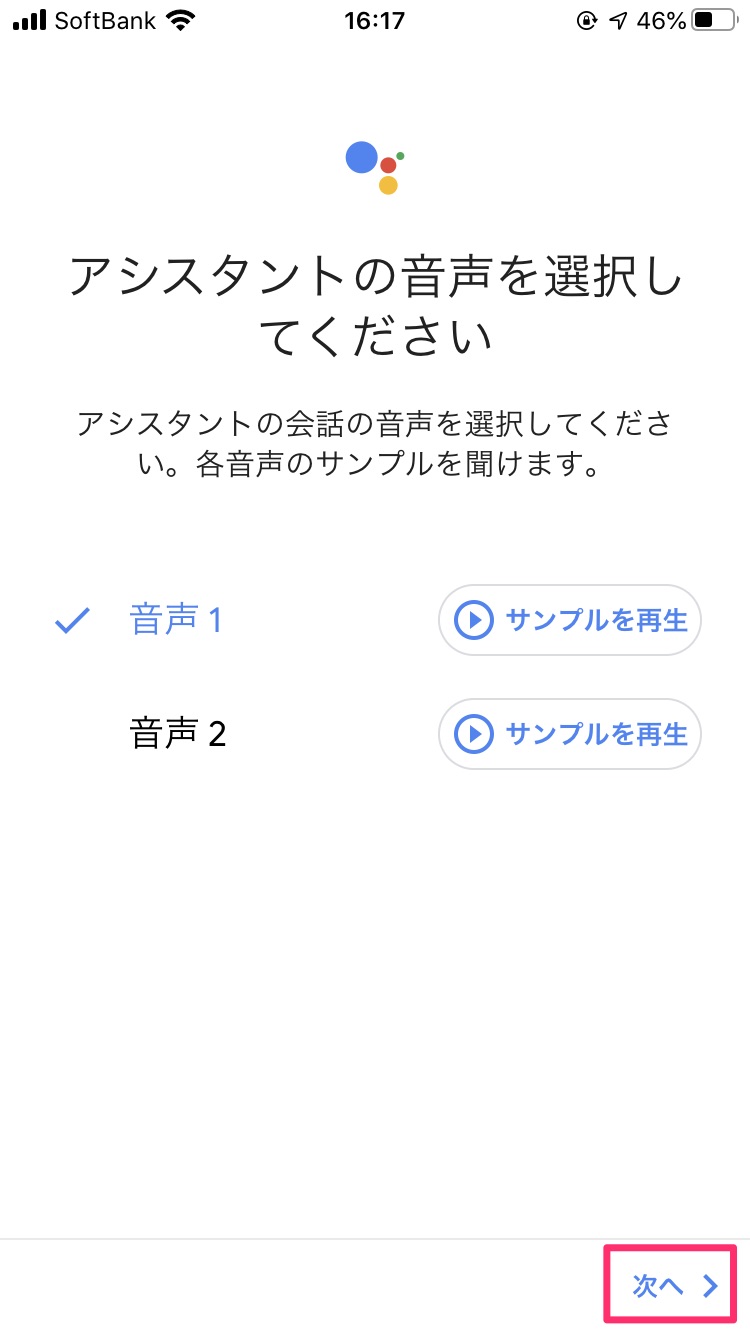
住所と音楽サービスのリンクの設定をします。
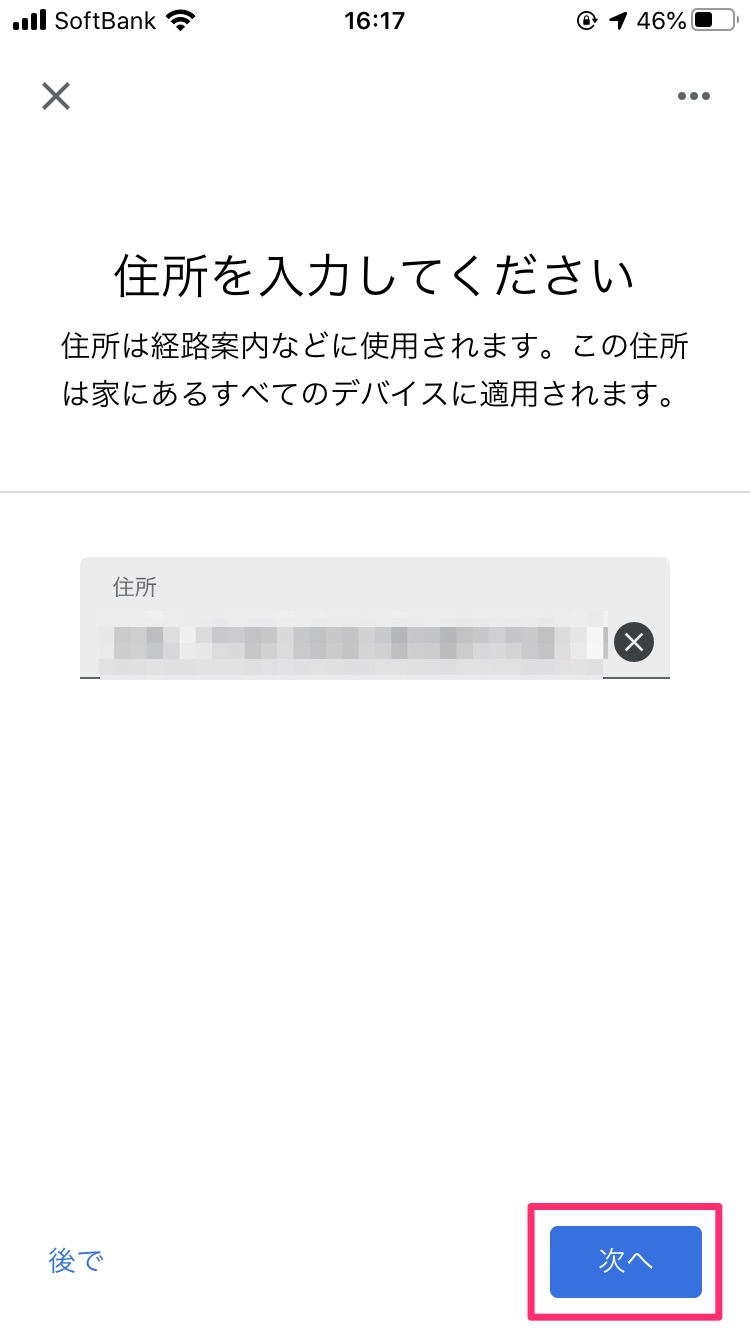
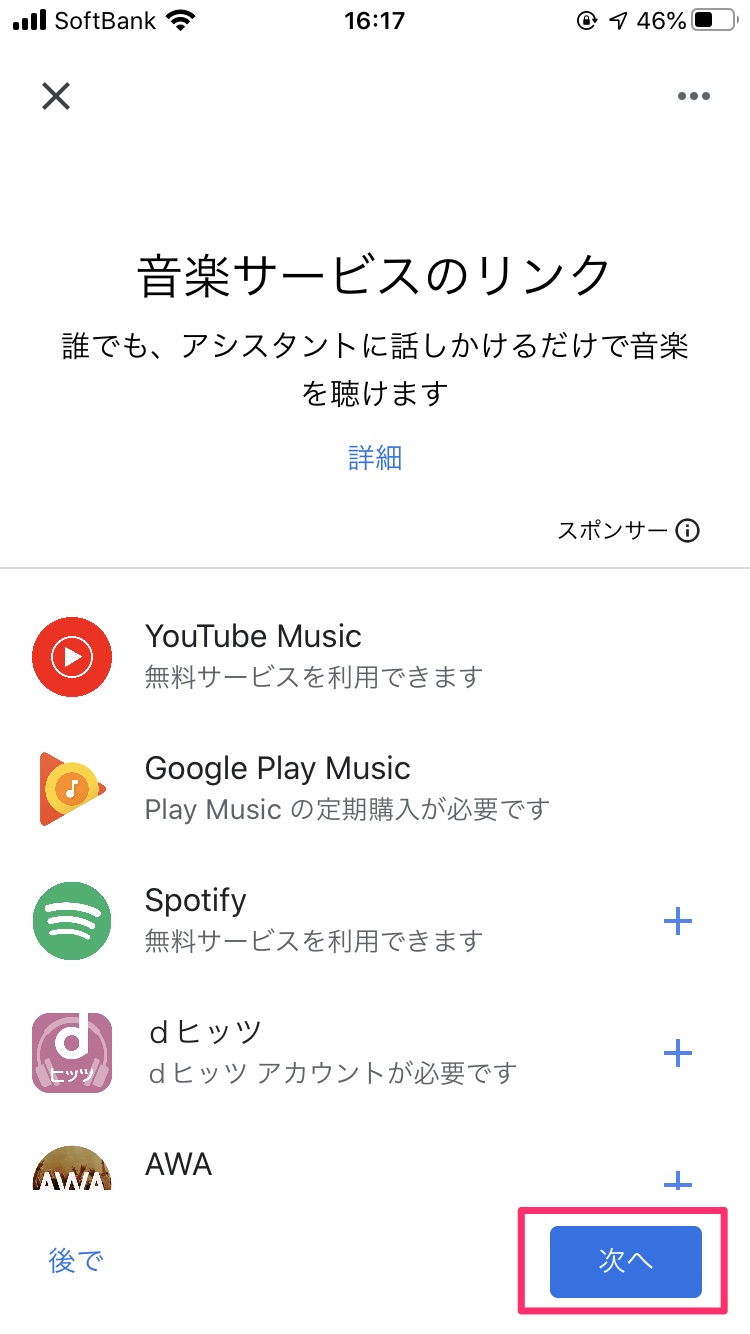
動画サービスのリンクと音声通話機能の設定をします。
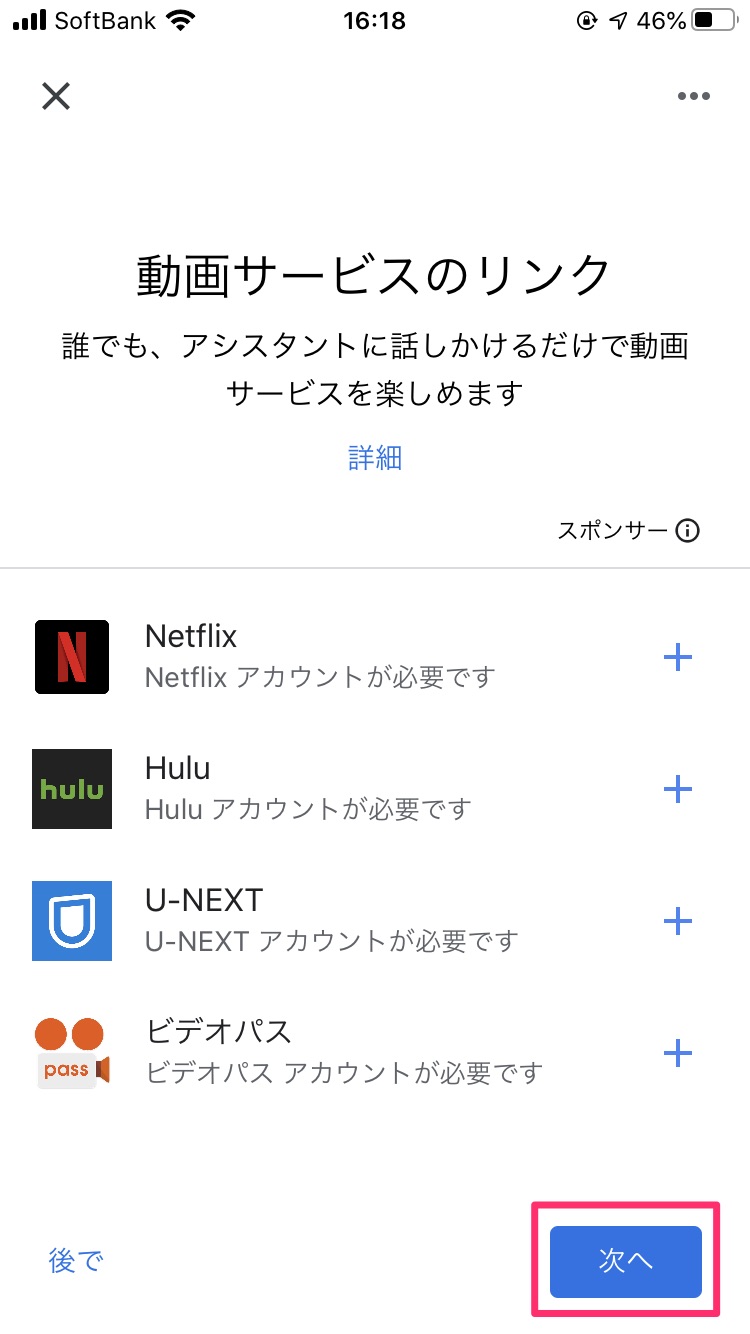
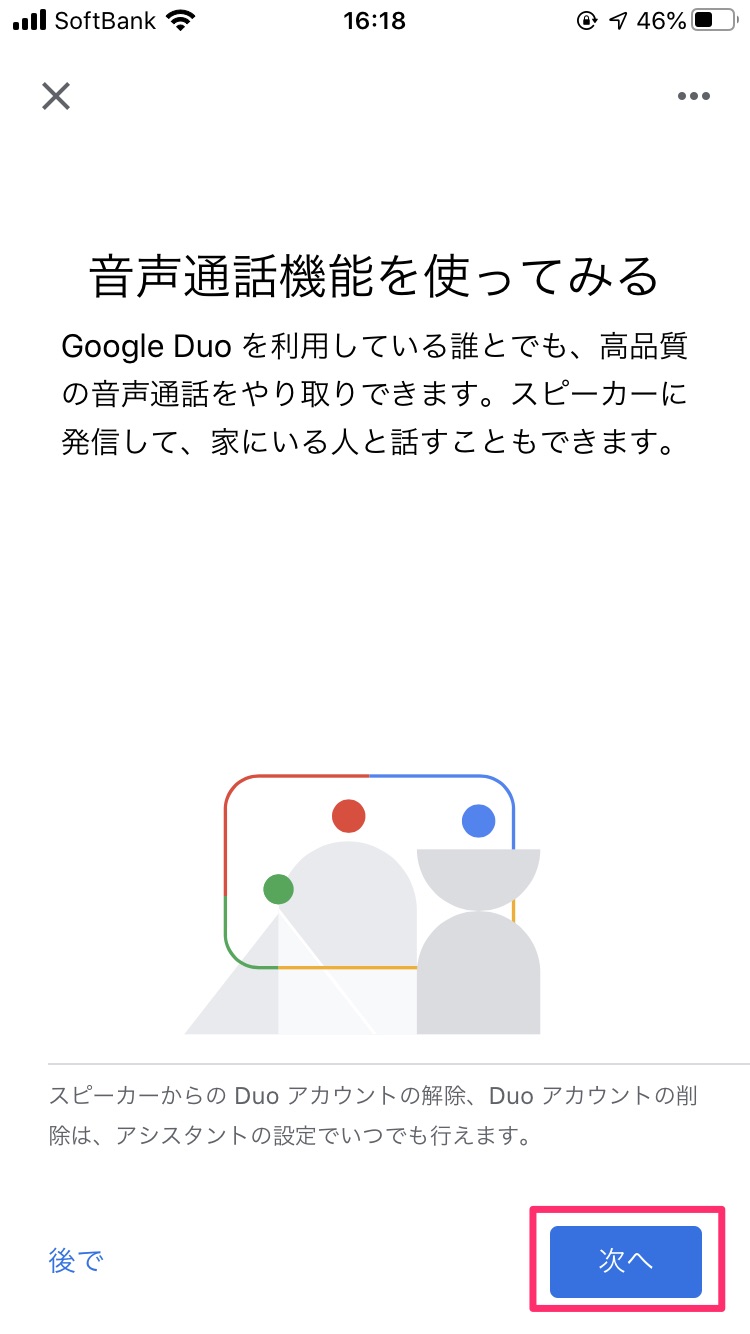
最新情報の受け取りの設定、次にセットアップ内容を確認します。
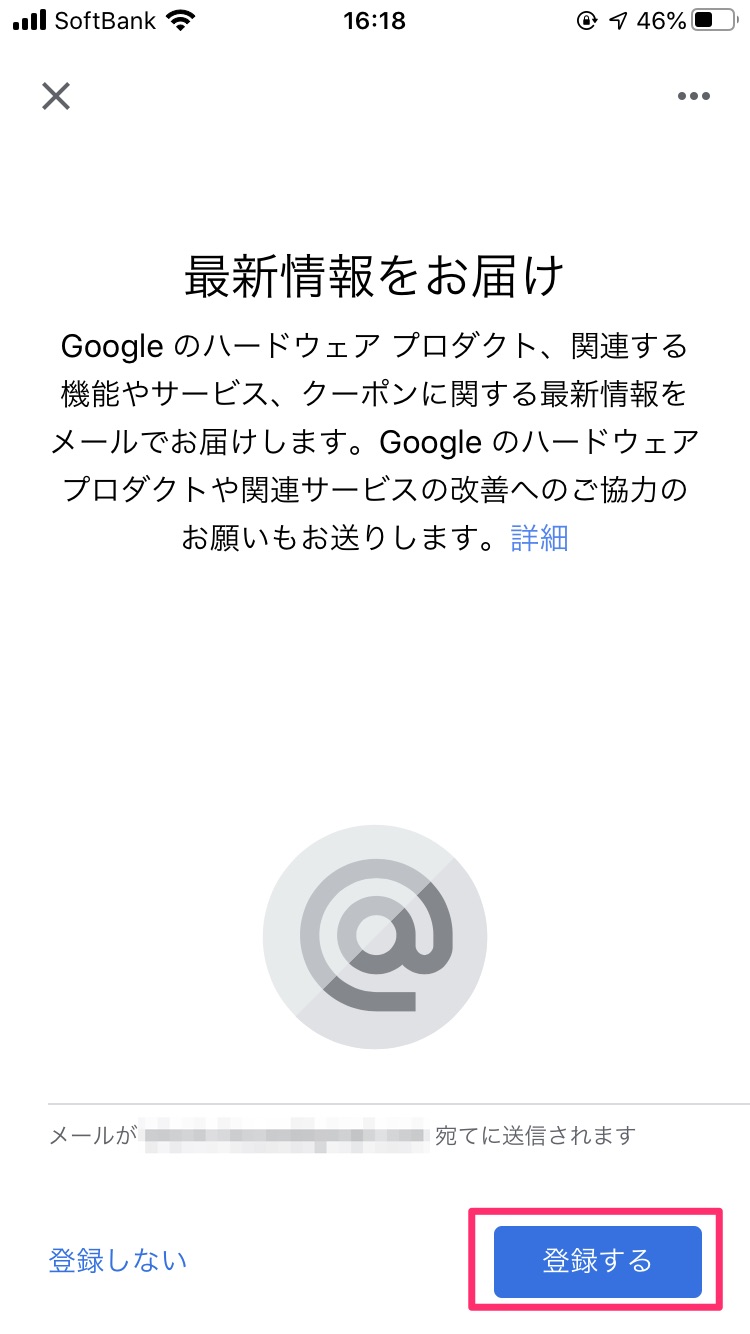
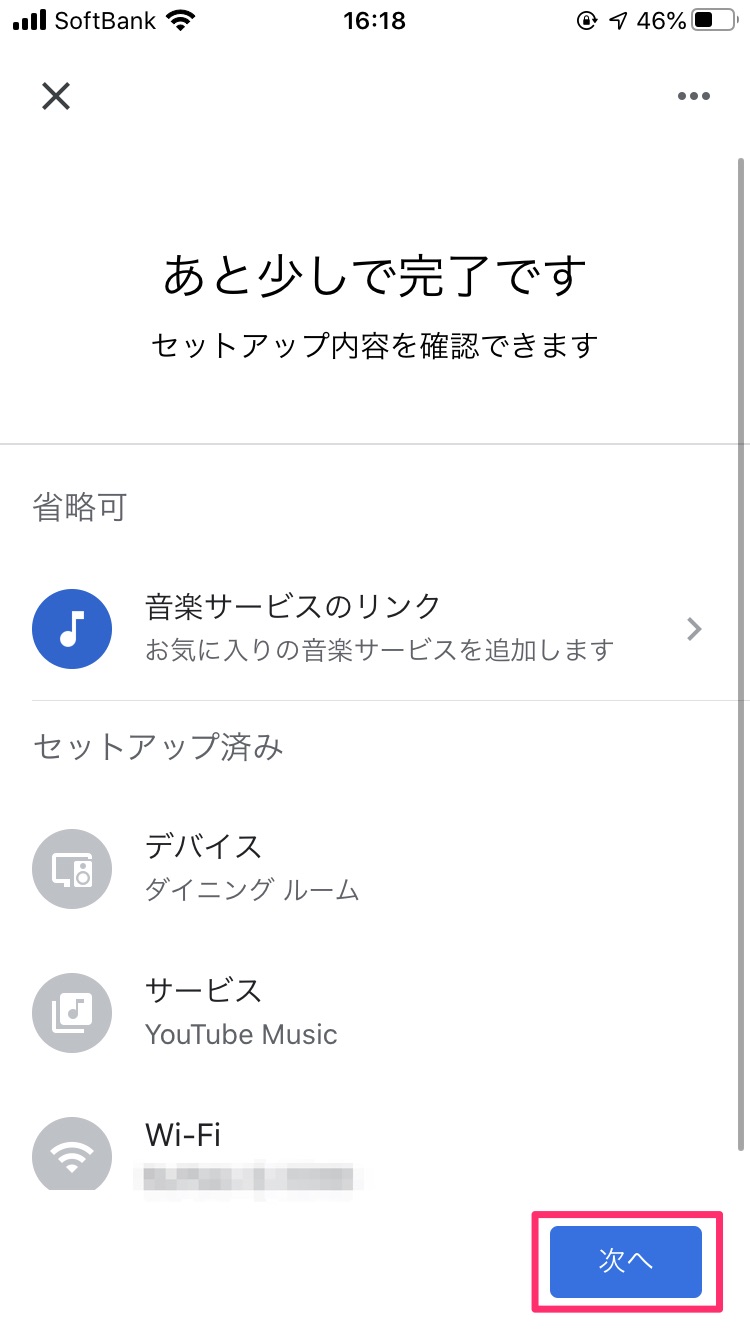
これで設定完了です。お疲れ様でした。
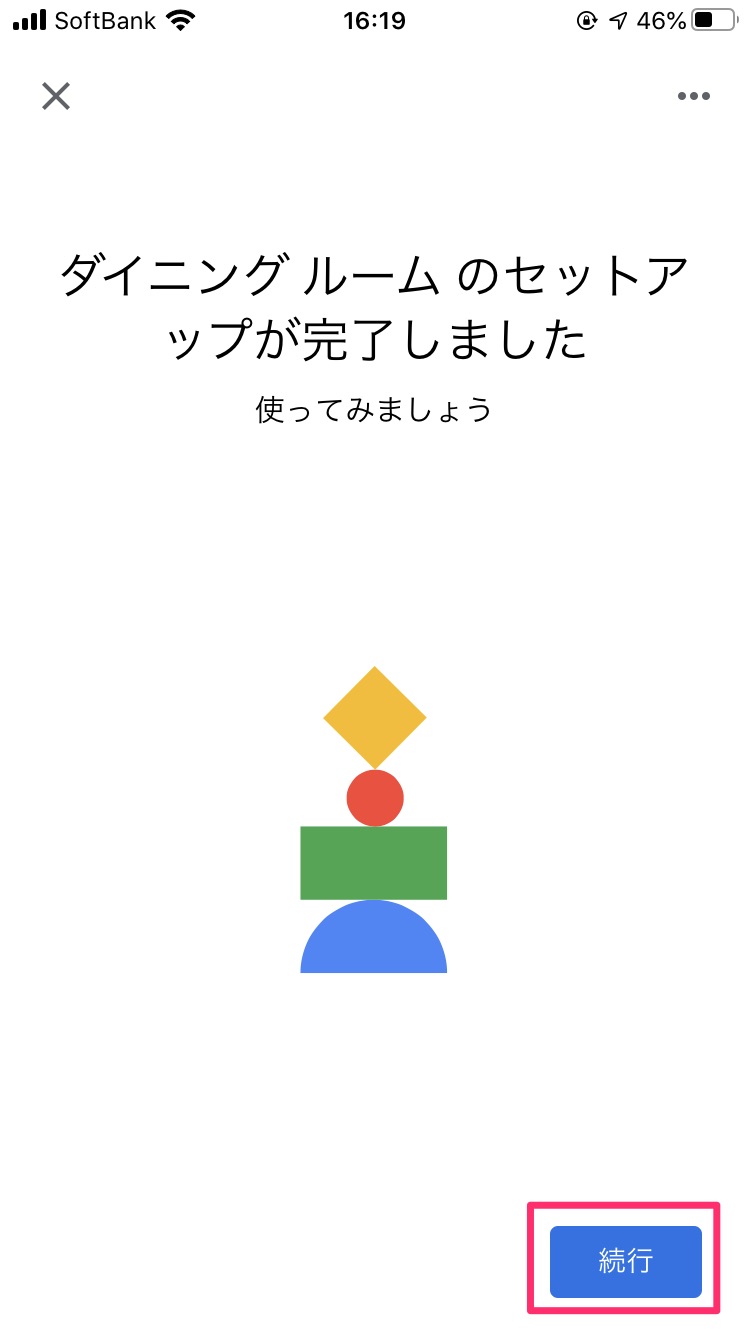
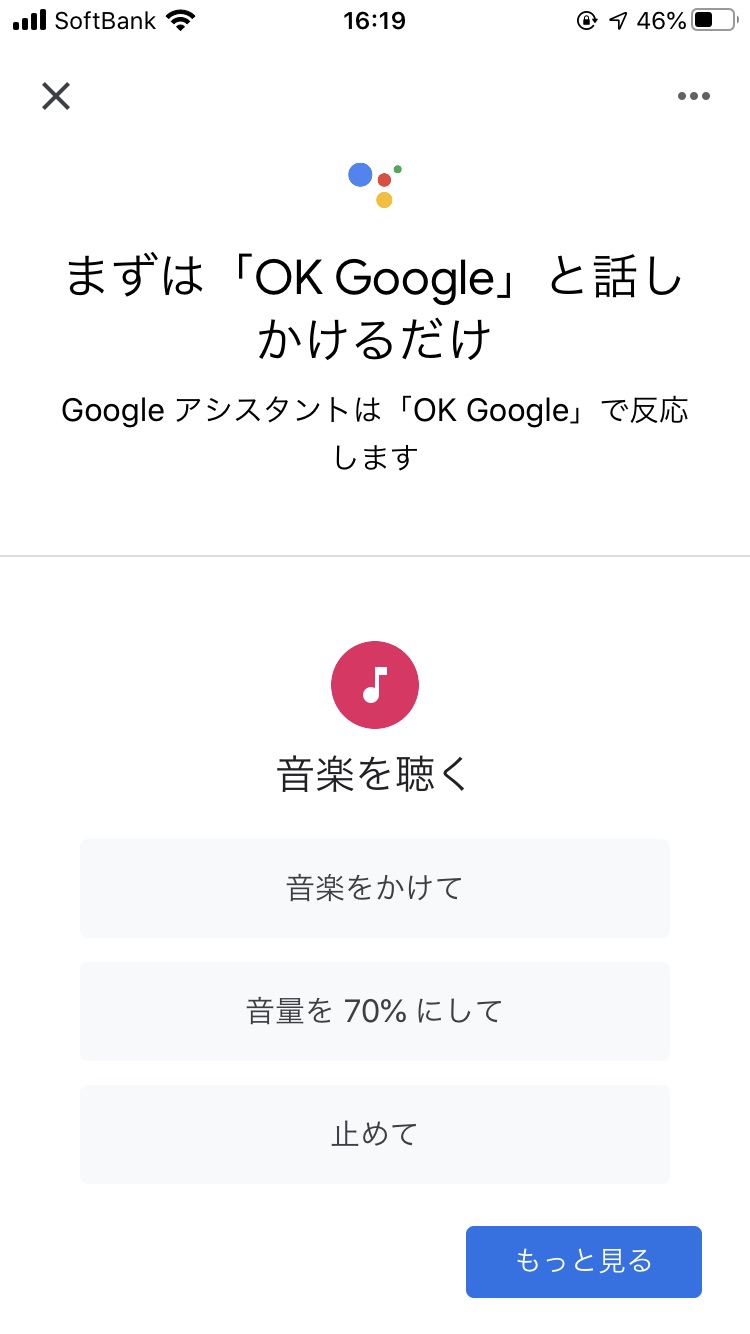
ここまでの設定が完了すれば、「OK Google」(オッケー、グーグル)でGoogle Homeを操作できます。
まとめ
というわけで「Google Home Mini(グーグルホームミニ)の初期設定方法」でした。
Wifiの設定まで終われば使えるので、設定自体も簡単だと思います。
細かい設定は後で確認ができますので、ひとまず設定だけでも完了させてしまいましょう。
これが終われば十分使える状態になりますので。
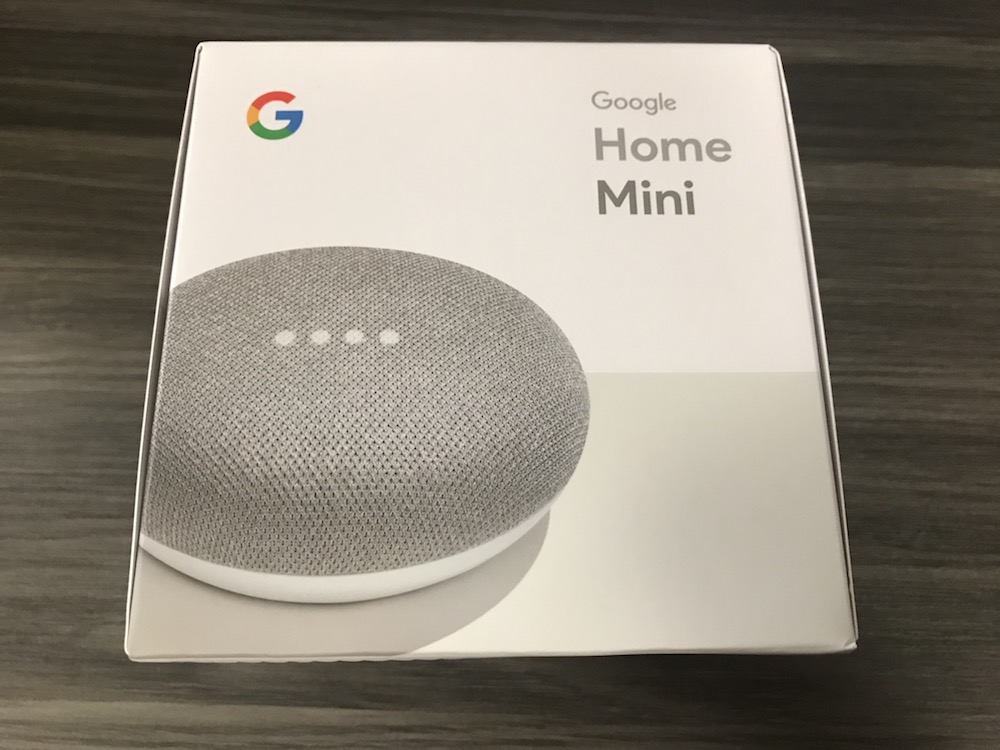








コメント